VLOOKUP関数は対応する値を自由に検索できる便利な関数ですが、一つの値でしか検索できないように見えますよね。
この記事では、VLOOKUP関数の検索値の設定方法を少し工夫し、複数の条件や検索値で検索する方法を解説します。
VLOOKUP関数の基本的な使い方から知りたい場合はこちらも参照してください。
VLOOKUP関数で複数の条件/検索値で抽出・検索
今回の解説では、次のようにデータに一意のキーが無いため複数の条件で絞り込む必要がある商品表を想定しています。
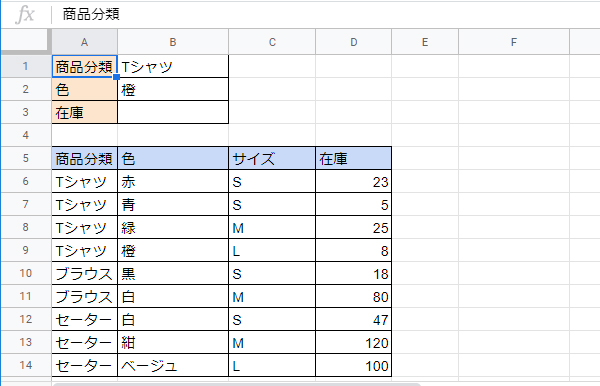
「商品分類=Tシャツ」の条件だけでは複数の商品データがヒットしてしまうため、「色=橙」の条件も併せて使用して下記の操作手順でデータを絞り込みます。
商品表にキー列を追加します。
VLOOKUP関数は検索範囲の左端(1カラム目)の値しかキーとして認識しないため、複数の条件がある場合は文字列の結合などによって条件を1カラムにまとめます。
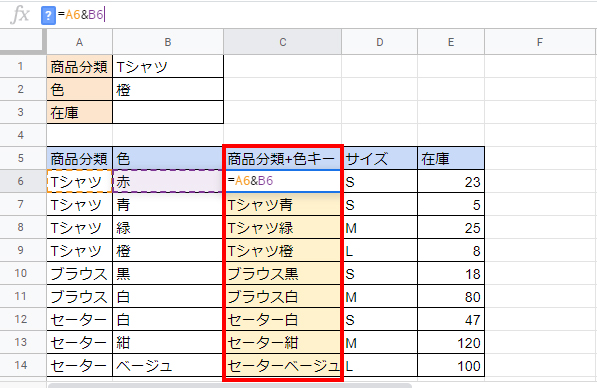
条件をまとめた列を検索範囲に追加します。下の例では、商品分類(A列)と色(B列)を「&」で結合してC列に追加しています。
VLOOKUP関数を用いてデータを検索します。
- 書式
=VLOOKUP(検索値1&検索値2, 検索範囲, 列番号, 検索の型) - 使用例
=VLOOKUP(B1&B2,C6:E14,3,FALSE)
条件セルを「&」で結合して、文字列を結合します。使用例のVLOOKUP関数は、「Tシャツ橙」という結合された文字列をキーに検索してください、という意味になります。
今回は在庫列の値を取得したいので列番号には「3」を指定します。基準となるC列から3列目であるためです。
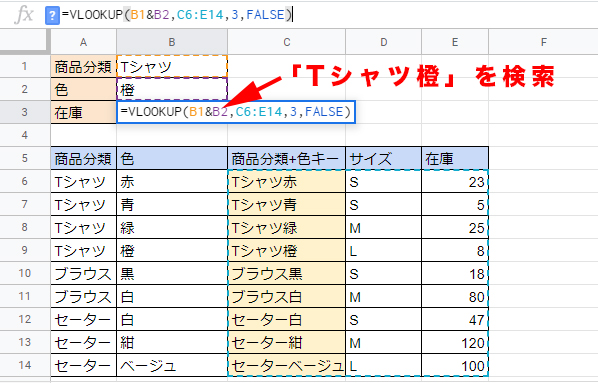
「商品分類=Tシャツ」かつ「色=橙」である9行目の在庫数「8」を取得することができました。
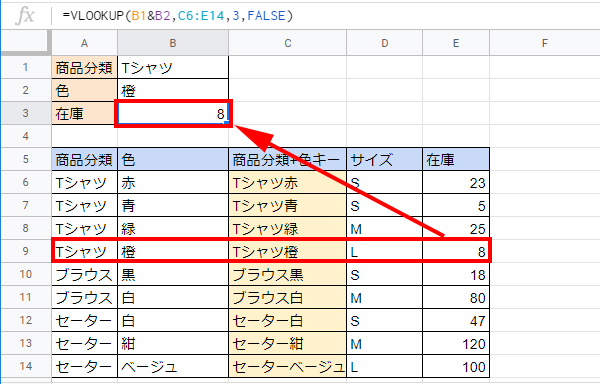
以上、VLOOKUP関数で複数の条件/検索値で抽出・検索する方法でした。
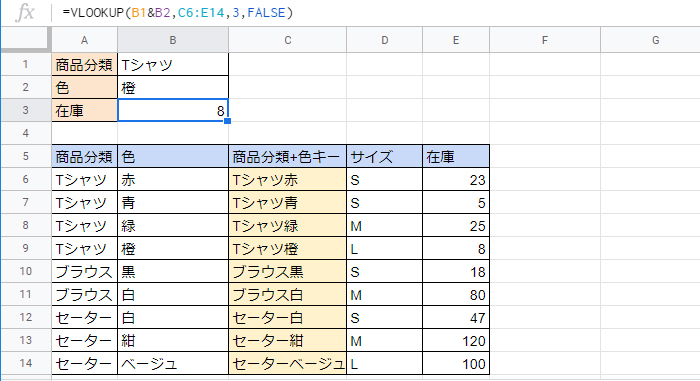
コメント